
نصب و پیکربندی Horizon View – بخش اول – پیش نیازها
برای درک بهتر و عمیق تر مطالب در این بخش، مثال ها را در یک محیط آزمایشگاهی بیان خواهیم کرد. این مطالب به نحوی به رشته تحریر در می آید که شما بتوانید آنها را عینا در سناریوهای واقعی پیاده سازی نمایید. فقط حتما این نکته را رعایت فرمایید که روند توسعه و پیاده سازی بر اساس نظم و نظام مطالب قبلی که برای شما عزیزان توضیح داده ایم طی شود تا هم اصول مهندسی را رعایت کرده و هم کمترین میزان ریسک را در محیط عملیاتی داشته باشید.
چه مواردی مورد نیاز است ؟
برای شروع بلاک مدیریتی زیرساخت موارد زیر جزو نیازها می باشند:
- Domain controller (pvolab.com)
- Connection Server (hzn7-cs1.pvolab.com)
- Security Server (hzn7-ss1.pvolab.com)
- Replica Server (hzn7-cs2.pvolab.com)
- Connection Server for second site CPA (hzn7-cs1b)
- View Composer (hzn7-cmp.pvolab.com)
- Enrollment Server (hzn7-enroll.pvolab.com)
- Certificate of authority server (hzn7-certs.pvolab.com)
- RDSH Server for hosting desktop sessions (rdsh-desktops)
- RDSH Server for hosting applications (rdsh-apps)
- SQL Express 2012 instance with 2 x databases (one for View Composer and one for the events database installed on the Composer Server hzn7-cmp.pvolab.com)
- 2 x vCenter Servers for the management block (pvolab.com), and one for the desktop block (vcs2.pvolab.com)
تمام ماشین ها به جز Security Server باید Join به دامین شوند. وضعیتی که قرار است پیاده سازی شود چیزی شبیه به دیاگرام زیر است:
 قبل از شروع ، به مواردی بعنوان پیش نیاز در بستر آزمایشی نیاز داریم . این پیش نیازها کاملا صرف نظر از این مورد است که آیا شما مطابق با مثال ها حرکت میکنید یا خودتان قصد راه اندازی سناریوی خود را دارید. فرض ما بر این است که در حال حاضر شما کامپوننت های زیرساخت مجازی مثل ESXi سرورها، vCenter سرور، Domain Controller و SQL سرور را در اختیار دارید و سرورهای مجازی شما آماده و حاضر هستند تا role های مربوط به Horizon View بر روی آنها نصب شود. وجود زیرساخت مناسب برای بلاک دسکتاپ ها و آماده بودن ESXi سرور و vCenter سرور مسلما باعث تسریع روند کار خواهد شد. دیاگرام زیر تنظیمات مربوط به بلاک دسکتاپ ها را نمایش می دهد.
قبل از شروع ، به مواردی بعنوان پیش نیاز در بستر آزمایشی نیاز داریم . این پیش نیازها کاملا صرف نظر از این مورد است که آیا شما مطابق با مثال ها حرکت میکنید یا خودتان قصد راه اندازی سناریوی خود را دارید. فرض ما بر این است که در حال حاضر شما کامپوننت های زیرساخت مجازی مثل ESXi سرورها، vCenter سرور، Domain Controller و SQL سرور را در اختیار دارید و سرورهای مجازی شما آماده و حاضر هستند تا role های مربوط به Horizon View بر روی آنها نصب شود. وجود زیرساخت مناسب برای بلاک دسکتاپ ها و آماده بودن ESXi سرور و vCenter سرور مسلما باعث تسریع روند کار خواهد شد. دیاگرام زیر تنظیمات مربوط به بلاک دسکتاپ ها را نمایش می دهد.
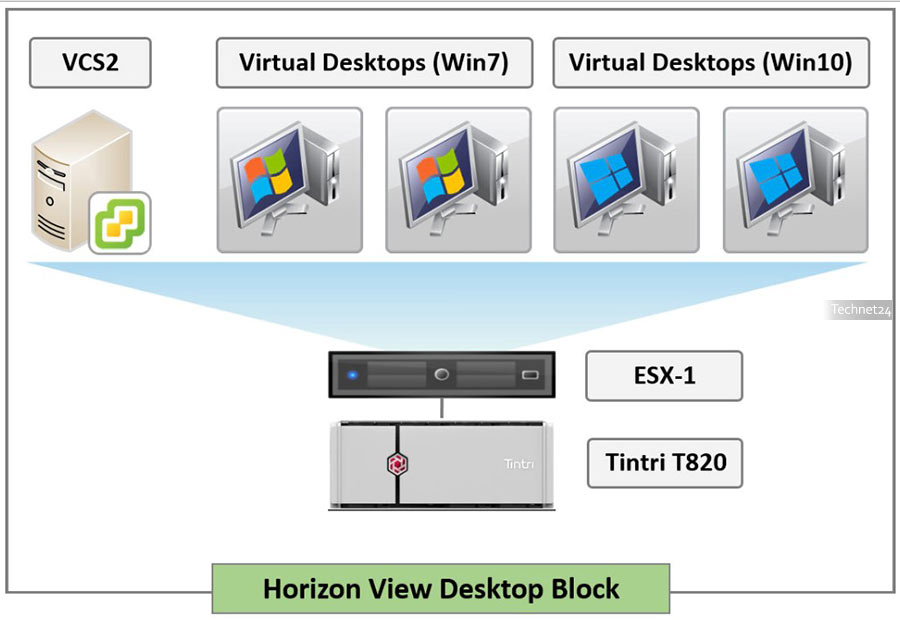 تنها نکته ای که در حال حاضر باید ذهن شما را درگیر کند دانلود آخرین نسخه ی Horizon View از سایت https://technet24.ir می باشد.
تنها نکته ای که در حال حاضر باید ذهن شما را درگیر کند دانلود آخرین نسخه ی Horizon View از سایت https://technet24.ir می باشد.
آماده سازی Active Directory:
جهت احراز هویت کاربران و دسکتاپ ها Horizon View از Active Directory (AD) استفاده میکند. همچنین با استفاده از Group Policy می توانیم بسیاری از شیوه های کنترلی و tune کردن دسکتاپ های کاربران را که در نظر داریم اعمال نماییم.
Horizon View با AD-functional Level های زیر سازگاری دارد:
- Windows 2008 and Windows 2008 R2
- Windows 2012 and Windows 2012 R2
وقتی در حال راه اندازی View Connection هستید توجه داشته باشید که در همان دامین هم باید دسکتاپ ها قرار بگیرند.
یوزراکانت های Active Directory:
فرصت را مغتنم شمرده و تعدادی اکانت که در هنگام نصب به کار شما می آید ایجاد نمایید. این اکانت ها شامل service account برای سرویس های view connection سرور و سرویس های Composer می باشند. یک اکانت در AD نیاز دارید تا بوسیله ی آن در View لاگین کرده و مدیریت کامپوننت هایی که در vCenter وجود دارد را انجام دهید. همچنین یک یوزر برای View Composer تا مدیریت ساخت کامپیوتر اکانت ها در AD را داشته باشد.
یوزر اکانت vCenter:
به اکانتی نیاز دارید تا از طریق آن View بتواند به vCenter سرور شما متصل شود. این اکانت باید بعنوان یک لوکال ادمین به vCenter سرور اضافه شود. View Composer جهت ساخت دسکتاپ های linked-clone از این اکانت استفاده میکند. وقتی این یوزر را می سازید نیاز است تا مجوز دسترسی به vCenter سرور را نیز داشته باشد.
عکس زیر دسترسی های مورد نیاز این کاربر را مشخص میکند:
 حال تصمیم داریم یک یوزر را به vCenter سرور اضافه کنیم، طی مراحل زیر اولین role ویژه برای vCenter را ایجاد میکنیم:
حال تصمیم داریم یک یوزر را به vCenter سرور اضافه کنیم، طی مراحل زیر اولین role ویژه برای vCenter را ایجاد میکنیم:
- بوسیله وب کلاینت به vCenter لاگین میکنیم. از طریق Home بر روی آیکون Roles کلیک میکنیم
![]()
- با کلیک بر روی علامت + یک رول جدید ایجاد میکنیم و نام View vCenter User را برای این رول انتخاب می نماییم. ( نام کاملا دلخواه می باشد)
![]()
- در قسمت Privilege ، بخش Host and Configuration دسترسی های مورد نیاز را که قبلا به آنها اشاره کردیم را مشخص نمایید.
- حال Permissionهای لازم را اضافه میکنیم.
- به صفحه Home بازگردید و گزینه Inventories را از بالای صفحه انتخاب نمایید. بر روی آیکون vCenter Inventory Lists کلیک کنید.
- بر روی vCenter Servers کلیک کنید، همان طوری که در عکس پایین مشاهده میکنید:
![]()
- همان طور که در قسمت vCenter Inventory List مشاهده میکنید vCenter Server مورد استفاده برای بلاک مدیریتی در این مثال مشخص شده است.
![]()
- بر روی vCenter server کلیک کرده تا انتخاب شود سپس کلیک راست کرده و گزینه Add Permission را انتخاب کنید.
- کادر مربوط به Add Permission برای شما باز خواهد شد.
- از قسمت Assigned Role، رول قبلی که با نام View vCenter User را ساختیم انتخاب نمایید و در قسمت Users and Groups یوزر View VCUser را انتخاب کرده و دکمه Add را بزنید.
![]()
- مراحل در عکس زیر کاملا مشخص شده است:
![]()
- از قسمت Domain، دامینی را انتخاب کنید که در مراحل قبلی یوزر را در داخل آن ساخته اید.
- در بخش جستجو Search، قسمت اول یوزرنیم را زده و برای جستجو ایکن ذره بین را بزنید. نتیجه برای شما نمایش داده می شود. یوزر ViewVCUser را انتخاب کرده و دکمه Add را بزنید.
- برای کامل شدن روند کار دکمه OK را بزنید.
یوزر اکانت View Composer
یک یوزر برای View Composer در اکیتودایرکتوری می سازید این اکانت مسئولیت حذف و اضافه کردن کامپیوتراکانت هایی که در دامین به صورت linked clone ساخته می شوند را برعهده دارد. دسترسی های این یوزر باید به صورت زیر باشد:
- List contents
- Read all properties
- Write all properties
- Read permissions
- Reset password
- Create computer objects
- Delete computer objects
View Desktop Organization Units (OUs)
ممکن است شما قبل از این با OU کار کرده و از مزایای آن بسیار استفاده کرده باشید. اما اکنون زمان آن است که در نظر بگیرید که چطور و چگونه از OUها در محیط دسکتاپ های مجازی استفاده نمایید. در این مورد فکر کنید که داشتن یک OU اختصاصی به راحتی به شما اجازه می دهد تا Group Ploicy های مخصوص را بر اساس نیازهای هر Pool پیکربندی نمایید. سعی کنید از اختصاص یک Policy برای دسکتاپ های فیزیکی و مجازی برحذر باشید. پیشنهاد می شود که OU ها و پالسی های مربوط به دسکتاپ های فیزیکی و مجازی از یکدیگر مجزا باشند.
نیازمندی های آدرس دهی IP و DNS:
جهت نصب Horizon View ، یک سری پیش نیاز برای IP address ها و DNS name ها وجود دارد که توسط کامپوننت های مختلف View مورد استفاده قرار می گیرد. نیازهای اصلی برای IP address ها و DNS name ها به صورت خلاصه برای هر کامپوننت بر اساس عکس زیر می باشد:
همان طور که مشاهده میکنید پیشنهاد می شود از Load Balancer استفاده نمایید تا کانکشن های بین View سرورهای داخلی و Security سرورهای بیرونی بالانس شود. در محیط های کوچک استفاده از یک Security Server کافی بوده و نیازی به Load Balancer نیست.










درود بر شما که دانش و مهارت خودتون رو به اشتراک میگذارین
سلام برای راه اندازی چند تا vm نیازه ؟